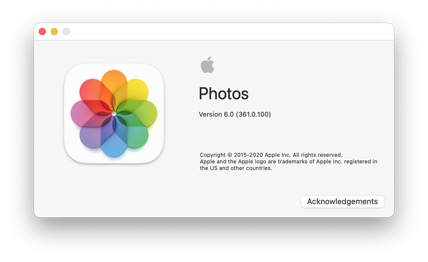L’application Apple Photos sur iPhone, iPad et Mac est peut-être simple en apparence, mais elle cache un grand nombre de fonctionnalités intéressantes et intelligentes. Voici les huit fonctionnalités que tout le monde devrait connaître pour tirer le meilleur parti de l’application sur différents appareils.
Apple Photos sur iPhone et iPad est presque identique, ce qui permet de passer facilement d’un appareil à l’autre. Apple Photos sur Mac a été lancé en 2015 pour remplacer iPhoto. Apple Photos sur Mac n’est pas identique à celui du téléphone et de la tablette, mais il utilise des icônes, des emplacements de boutons et une terminologie similaires.
Sommaire
- 1 Une recherche puissante : Trouvez des objets dans les photos que vous ne pensiez pas être possible.
- 2 Cacher les photos : Supprimez les photos privées des zones les plus visibles
- 3 Filtres : Donnez un coup de jeune à vos photos
- 4 Effets photo : Donnez à vos photos un rebond et d’autres mouvements amusants
- 5 Reconnaissance faciale : Utilisez la reconnaissance faciale pour trouver des personnes dans les photos.
- 6 Menu Force Touch : Un monde de raccourcis se cache juste devant vous
- 7 Pour vous : Revivez vos souvenirs sans vous fatiguer
- 8 Partage : Le partage est plus facile et plus accessible que jamais
Une recherche puissante : Trouvez des objets dans les photos que vous ne pensiez pas être possible.
La recherche est la fonction par laquelle il faut commencer pour traiter les photos. Trouver la photo dont vous avez besoin dans une application photo est la tâche numéro un. Pour ce faire, Photos sur Mac et iOS dispose d’une puissante fonction de recherche qui permet de rechercher des lieux (localisation GPS si la photo est prise avec un téléphone), des personnes, des albums et même des objets dans les photos. La détection d’objets de l’application est étonnamment bonne et particulièrement utile lorsque vous recherchez une photo dont vous ne vous souvenez plus de la date.
Pour effectuer une recherche dans Photos for Mac, utilisez le champ de recherche situé dans le coin supérieur droit de l’application. Sur iOS, appuyez sur Recherche dans le coin inférieur droit de l’application.

Cacher les photos : Supprimez les photos privées des zones les plus visibles
Vous pouvez masquer une photo si vous souhaitez qu’elle ne soit pas visible dans certains des endroits les plus visibles de l’application Photos. Cela permet d’éviter que les personnes qui consultent vos photos ne tombent sur des photos sensibles.
Lorsque vous masquez une photo, elle est supprimée des sections Moments, Collections et Années. Cependant, vous pouvez trouver la photo dans un nouvel album appelé « Caché ».
Pour masquer une photo :
Mac : Cliquez avec le bouton droit de la souris sur une photo et cliquez sur Masquer. iOS : Appuyez sur une ou plusieurs photos, appuyez sur l'icône Partager, puis faites défiler vers la droite et appuyez sur Masquer.
Les photos masquées ne sont pas protégées par un mot de passe. Si vous souhaitez protéger les photos par mot de passe à l’aide des applications iOS standard, vous pouvez ajouter des photos à une note dans Apple Notes et donner un mot de passe à cette note.
Filtres : Donnez un coup de jeune à vos photos
Les filtres sont intégrés à Apple Photos sur iPhone, iPad et Mac. Fonction simple mais utile, les filtres vous permettent d’ajouter un aspect coloré ou en noir et blanc à vos photos.
Les filtres imitent l’aspect de différents types de films analogiques avec des teintes et des nuances différentes, notamment les films instantanés des appareils Polaroid.
Pour utiliser les filtres sur iOS et macOS :
Sélectionnez une photo. Sélectionnez Modifier. Sélectionnez les trois cercles qui se croisent.
Effets photo : Donnez à vos photos un rebond et d’autres mouvements amusants
Alors que les filtres permettent d’obtenir un look différent, les effets sur les photos peuvent donner une nouvelle vie à Live Photos.
Sur iOS, Photos peut ajouter des effets de boucle, de rebond et de longue exposition. Les effets de bouclage et de rebondissement transforment une photo en direct en GIF et la répètent à l’infini. L’effet d’exposition longue rend flous les éléments en mouvement, tandis que les éléments stationnaires restent inchangés.
Essayez d’utiliser les effets de longue exposition sur des photos d’eau courante ou de voitures passant devant vous pour obtenir des images amusantes.
Pour utiliser les effets photo sur iOS :
Balayez vers le haut sur une Live Photo. Touchez un effet à appliquer. Une fois qu'un effet est sélectionné, il apparaît chaque fois que la photo est visualisée.
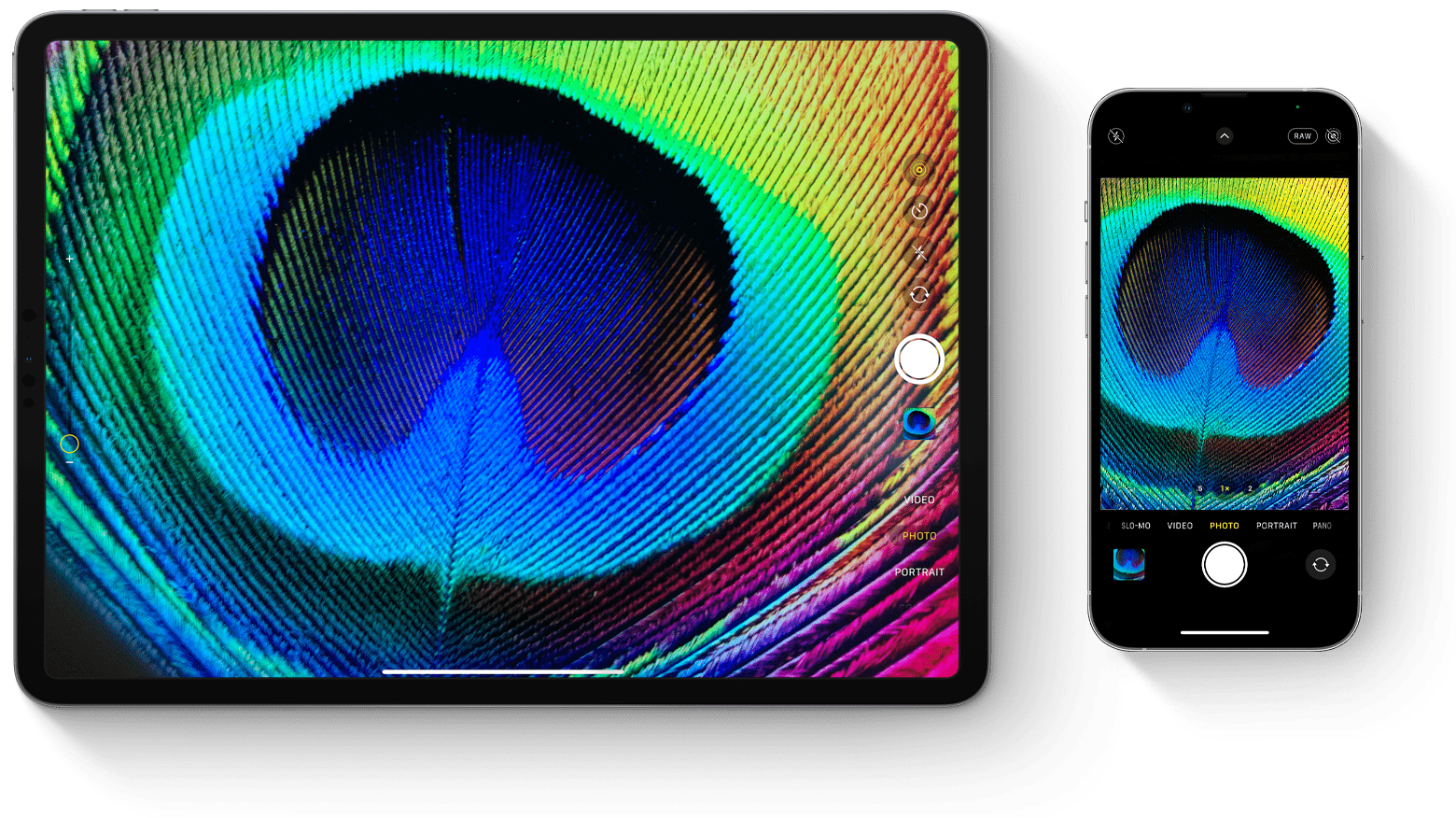
Reconnaissance faciale : Utilisez la reconnaissance faciale pour trouver des personnes dans les photos.
Photos sur iOS et Mac peut identifier les personnes à partir de la reconnaissance faciale. Si vous souhaitez donner un nom au visage que Photos a identifié, vous pouvez le faire :
Sur Mac : Il y a un album dédié sur le côté gauche qui vous montre les visages dans Photos qui ont été reconnus. C'est à vous de donner et de confirmer les noms, si vous le souhaitez. Sur iOS : Vous voyez les visages dans la section de recherche. Si vous appuyez sur un visage, vous pouvez confirmer les photos sélectionnées par le système et ajouter un nom.
Le secteur de la reconnaissance faciale
Menu Force Touch : Un monde de raccourcis se cache juste devant vous
Sur un iPhone doté de la fonction Force Touch, vous pouvez appuyer sur l’application pour obtenir rapidement un menu de raccourcis, notamment le widget Photos, les plus récents, les favoris, il y a un an et la recherche.
Les plus récentes vous permettent d’accéder aux photos qui viennent d’être prises, une fonction très pratique pour revenir là où vous vous étiez arrêté.
Pour vous : Revivez vos souvenirs sans vous fatiguer
La fonction « Pour vous » de Photos est destinée à faire remonter à la surface des souvenirs que vous avez peut-être oubliés au fil des ans et des événements. Il s’agit d’un ajout récent à l’application Photos sur iOS, qui tente de rendre une application déjà personnelle encore plus significative.
L’une des fonctions les plus importantes de For You est On This Day, qui vous montre ce qui s’est passé le même jour dans le passé. Facebook et Timehop ont tous deux cette fonctionnalité, mais si vous avez toutes vos photos sur votre téléphone, cela pourrait être encore plus pertinent.
Il existe d’autres fonctions de mémoire, comme « Best of last 4 weeks », qui mettent en évidence les événements récents. Si vous n’avez jamais utilisé For You ou si vous l’avez survolé, jetez-y un coup d’œil. C’est une excellente fonctionnalité qui vous aidera à tirer le meilleur parti de Photos.
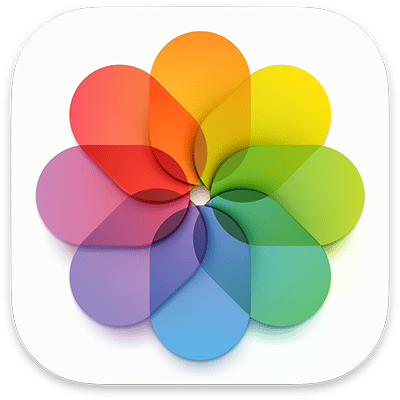
Partage : Le partage est plus facile et plus accessible que jamais
Le partage des photos est sans doute la deuxième fonction la plus importante de toute application photo, derrière la recherche de la photo que vous souhaitez partager. Le partage a été réorganisé dans iOS 12 et il existe plusieurs façons de permettre aux gens de voir vos photos.
En utilisant iMessage : Il existe désormais une application iMessage qui insère plus naturellement des photos dans les messages et suggère des personnes avec qui partager des photos récentes. Si vous envoyez plus de quelques photos, elle alimente automatiquement une bibliothèque iCloud partagée à laquelle vous pouvez accéder sur le web, en dehors d'un téléphone ou d'une tablette. Utilisation de l'application Photos : Sélectionnez une photo dans l'application Photos, appuyez sur l'icône Partager, puis faites défiler vers la droite et appuyez sur Copier le lien iCloud. Vous pouvez ensuite envoyer ce lien à des personnes pour partager des photos.